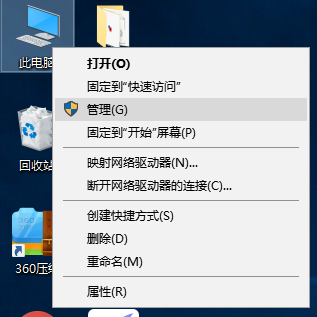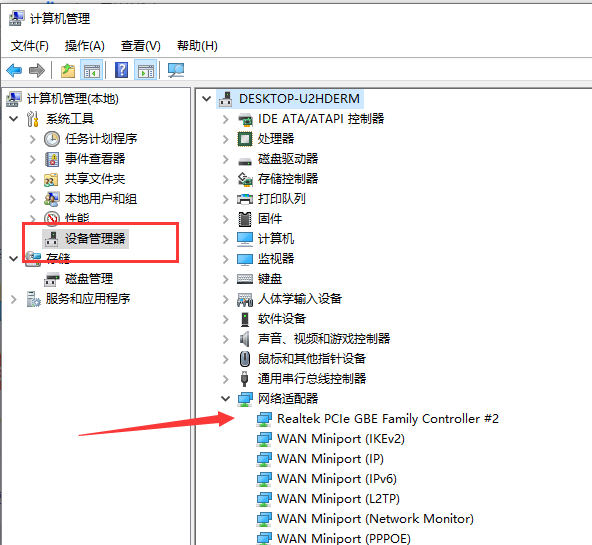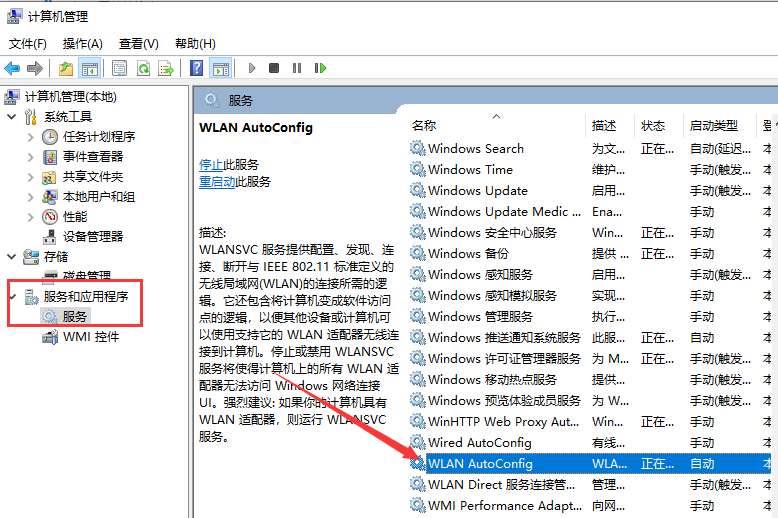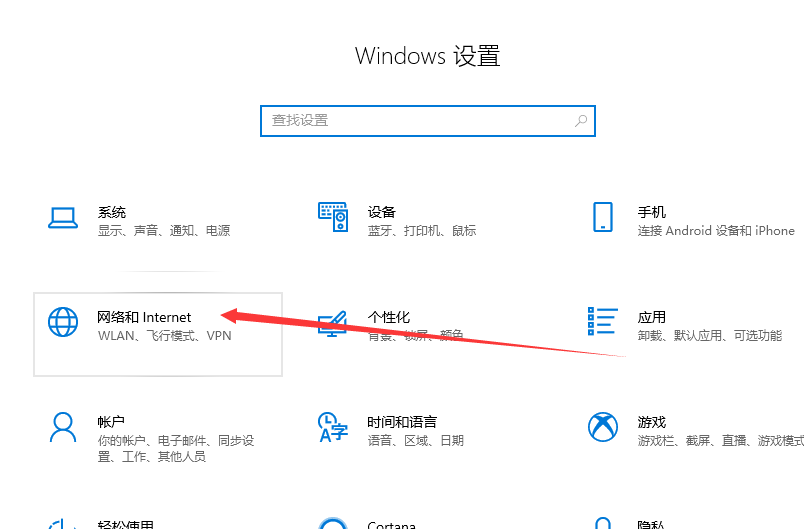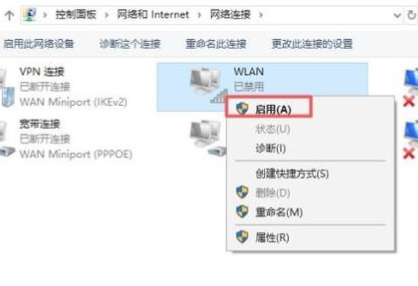笔记本电脑小巧轻薄,方便携带,经常可以看到被带出门办公。但是有时候也会遇到笔记本无法连接wifi的情况,非常令人苦恼。那么下面小编就给大家带来win10笔记本连不上wifi的解决方案,快来试试!
win10笔记本连不上wifi怎么办
方法一、查看WiFi开关有没有开启
1、有的笔记本电脑会有无线网络的硬件开关,如果关闭将其开启即可
笔记本载图1
2、当然,笔记本电脑也有控制无线网的快捷键,我们可以查看一下自己电脑上F功能键有没有WiFi图标,或者是飞行模式。小编的是F5,按下Fn+F5就可以开启无线网
笔记本载图2
方法二:查看网卡驱动以及WiFi服务有没有问题
1、右击计算机图标,选择管理
win10笔记本连不上wifi载图3
2、打开窗口中,选择设备管理器,查看网络适配器有没有黄色图标,有的话就需要重新安装网卡驱动了
win10载图4
3、如果驱动没有问题,就展开服务和应用程序,点击服务,找到WLAN AutoConfig,然后点击左上方的启动此服务
win10载图5
方法三:查看网络有没有禁用
1、【win+i】打开设置,点击网络和Internet
win10载图6
2、点击右侧的更改适配器选项
win10载图7
3、打开的窗口中,右击使用的WiFi连接,选择启用即可
win10笔记本连不上wifi载图8
以上就是win10笔记本连不上WiFi的解决方法了,希望能帮助到各位


 时间 2022-08-01 19:21:32
时间 2022-08-01 19:21:32 作者 admin
作者 admin 来源
来源